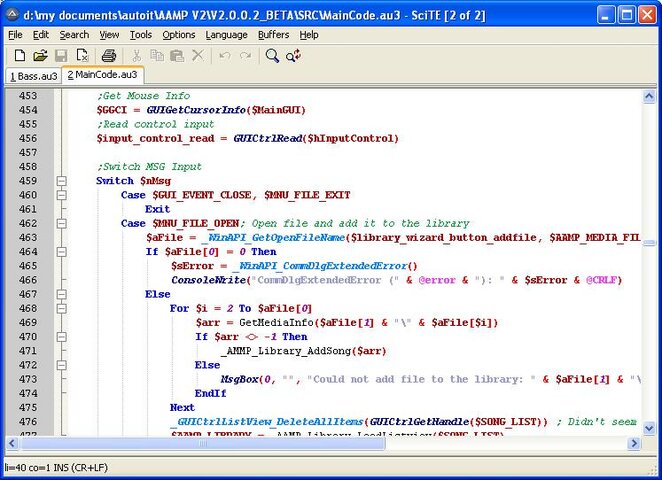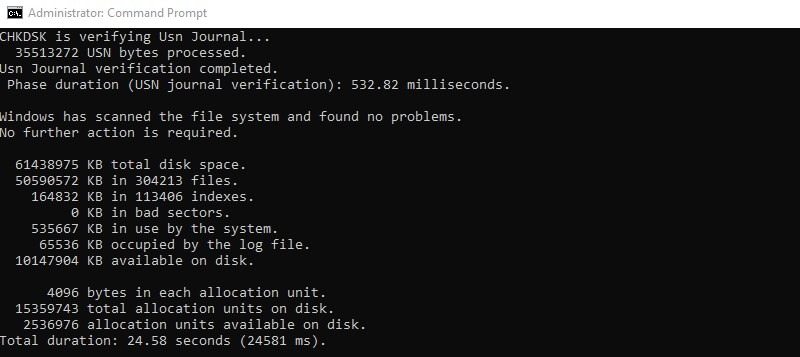Литература по батникам
Dragokas
Very kind Developer
Наверняка Вы слышали об одном из таких понятий:
Как правило функции CMD сводятся к:
— предоставлению пользователю возможности запускать другие программы (можем запустить несколько калькуляторов или wmplayer, если никак не сможем найти, куда ж M$ запрятала этот чертовый ярлык)
— может содержать базовые команды ввода-вывода (например, меню с запросом выбора варианта действия, запись во внешний файл лога)
— содержит свой простой скриптовый язык программирования (условия, циклы, простая математика без дробных).
— имеет встроенные (Internal) команды для простейших файловых операций, базовых возможностей работы с текстом и потоками StdIn, StdOut, StdErr, процессами.
Подробнее о:
— непонятных терминах, что я написал;
— как облегчить выполнение рутинных задач (да просто будете знать, что умеет делать винда сама);
— как подстроить под себя черное окошко (а у меня оно в цветах национального флага :dance2 ;
— какие задачи наиболее еффективно решать с помощью Batch / VBScript
вскоре в нашем вводном курсе.
1. Уильям Р. Станек. Командная строка Microsoft Windows. Справочник администратора
2. Попов А. Командная строка и сценарии Windows
3. Клименко Р.А. Недокументированные и малоизвестные возможности Windows XP
Перечень команд, их описание и примеры использования
Вложения
Dragokas
Very kind Developer
Узнать с чем едят PowerShell и получить начальные навыки с нуля можно, почитав статью на Хабре.
Попов А. Введение в PowerShell
Вложения
Dragokas
Very kind Developer
AutoIt — свободно распространяемый язык, напоминающий BASIC, для автоматизации выполнения задач с оконными интерфейсами:
— симуляция нажатий комбинаций клавиш клавиатуры;
— перемещения указателя мыши;
— управления окнами, их визуальными элементами.
— инсталляция идентичных наборов программ на большое количество компьютеров.
В последних версиях AutoIt улучшился дизайн языка и возросла общая функциональность, что приблизило AutoIt к языкам общего назначения.
Новые возможности языка включают:
Компилятор AutoIt и среда разработки SciTE очень легко устанавливаются, дополнительных настроек не требуется.
Есть полная документация по языку AutoIt на русском языке.
Подобно другим скриптовым языкам, AutoIt — язык третьего поколения, использующий классическую модель и переменные вариантного типа, позволяющие хранить различные типы данных, включая массивы. В AutoIt отсутствуют (или имеют ограниченную поддержку) пространства имён, объектно-ориентированное программирование, абстрактные типы данных, классы, расширенные графические функции. Однако, помимо возможностей, встроенных в ядро AutoIt, можно воспользоваться большой библиотекой готовых функций.
Нередко AutoIt используется для создания ботов к онлайн-играм. Боты позволяют автоматизировать некоторые действия в играх, в результате пользователь может быстрее добиться нужного результата. Такое использование Autoit не одобряется сообществом, поскольку создаёт плохую репутацию программе, однако несколько подобных скриптов могут быть найдены на официальном форуме. Использование ботов рассматривается большинством пользователей AutoIt как нечестная игра, и вам не следует ожидать значительной помощи от сообщества в их создании. Многие члены сообщества вообще не рассматривают такие запросы.
Для упрощения разработки графических интерфейсов существует визуальный редактор форм Koda FormDesigner, имеющий интерфейс аналогичный Delphi IDE. Поддерживается визуальное создание и изменение всех доступных в AutoIt диалоговых элементов (кнопок, полей ввода, меню и т. д.)
Команды Windows
все поддерживаемые версии Windows (сервер и клиент) имеют набор встроенных команд консоли Win32.
этот набор документации описывает Windows команды, которые можно использовать для автоматизации задач с помощью скриптов или средств создания скриптов.
Предварительные требования
Сведения, содержащиеся в этом разделе, применимы к:
Общие сведения о командной оболочке
командная оболочка была первой оболочкой, встроенной в Windows для автоматизации стандартных задач, таких как управление учетными записями пользователей или ночное резервное копирование с пакетными файлами (.bat). с помощью Windows сервера сценариев можно выполнять более сложные сценарии в командной оболочке. Дополнительные сведения см. в разделе cscript или Wscript. С помощью скриптов можно более эффективно выполнять операции, чем с помощью пользовательского интерфейса. Скрипты принимают все команды, доступные в командной строке.
Windows имеет две командные оболочки: командная оболочка и PowerShell. Каждая оболочка представляет собой программную программу, обеспечивающую прямой обмен данными между вами и операционной системой или приложением, предоставляя среду для автоматизации ИТ-операций.
PowerShell был разработан для расширения возможностей командной оболочки для выполнения команд PowerShell, называемых командлетами. командлеты похожи на команды Windows, но предоставляют более расширяемый язык сценариев. вы можете выполнять команды Windows и командлеты powershell в powershell, но командная оболочка может выполнять только команды Windows, а не командлеты powershell.
для наиболее надежной и актуальной Windows автоматизации рекомендуется использовать PowerShell вместо команд Windows или Windows сервера скриптов для автоматизации Windows.
Вы также можете скачать и установить PowerShell Core, версию PowerShell с открытым исходным кодом.
Неправильное изменение реестра может серьезно повредить систему. Перед внесением следующих изменений в реестр следует создать резервную копию всех ценных данных на компьютере.
Чтобы включить или отключить завершение имен файлов и каталогов в командной оболочке на компьютере или в сеансе входа пользователя, запустите regedit.exe и задайте следующее значение reg_DWOrd:
Справочник по командной строке A-Z
Чтобы найти сведения о конкретной команде, в следующем меню A-Z щелкните букву, с которой начинается команда, а затем щелкните имя команды.
Командная строка Microsoft Windows. Справочник администратора
| Название | Командная строка Microsoft Windows. Справочник администратора |
| Автор | Уильям Р. |
| Издательство | Русская редакция |
| Год | 2004 |
| Метки | программирование Windows |
| Размер | 6.51 МБ |
СКАЧАТЬ КНИГУЧИТАТЬ ONLINEБУМАЖНАЯ ВЕРСИЯ КНИГИДанная книга — краткий, но исчерпывающий справочник, посвященный командной оболочке и базовым средствам командной строки двух операционных систем — Microsoft Windows ХР Professional и Microsoft Windows Server 2003, Здесь рассматриваются все основные вопросы, связанные с выполнением стандартных задач администрирования из командной строки, в том числе настройка Windows-служб и управление локальными и удаленными системами, автоматизация мониторинга различных системных параметров, анализ и мониторинг процессов, управление дисками и файловыми системами, создание базовых и динамических дисков, а также RAID-массивов, конфигурирование службы каталогов Active Directory, администрирование TCP/ IP-сетей и многие другие насущные вопросы. Книга адресована системным администраторам и специалистам по технической поддержке Microsoft Windows ХР Professional и Microsoft Windows Server 2003» а также пользователям, желающим детально изучить командную оболочку и инструменты командной строки Windows. Издание состоит из 15 глав, приложения и предметного указателя. 15 команд CMD, необходимых сисадминуКомандная строка Windows способна выполнять задачи, недоступные другим компонентам операционной системы. Более того, командная строка продолжает функционировать даже в тех случаях, когда основные службы операционной системы не запускаются, что делает CMD лучшим инструментом в арсенале сисадмина. Для системного администратора особенно важно то, что командная строка помогает получить дополнительные сведения о компьютерах, автоматически (и удаленно) запустить выполнение задач сразу на нескольких ПК. Требуется ли полная информация о подключенных сетях, проверка целостности системных файлов, получение сведений об аппаратных компонентах или управление сетевыми дисками, – все это можно сделать с помощью командной строки. Если вам еще не приходилось использовать командную строку для системного администрирования, – в этой статье я расскажу, с чего начать. Хотя CMD позволяет выполнять сотни команд, в этой статье я перечислю наиболее полезные для системного администратора. Вызов командной строки WindowsПрежде всего, давайте разберемся, как вызвать командную строку и выполнить в ней ту или иную команду. Самый простой способ – использовать функцию « Выполнить ». Нажмите Windows+R для открытия окна « Выполнить » и наберите в нем cmd для запуска командной строки. В появившемся окне вы сможете набирать команды, которые я приведу ниже, и выполнять их нажатием клавиши Enter. Теперь, когда вы знаете, как можно вызвать командную строку и выполнять в ней различные команды, давайте рассмотрим 15 самых полезных команд для системного администратора. ipconfigЕсли нужно исправить ошибки сетевой конфигурации или посмотреть настройки любого интерфейса, ipconfig – ваш верный помощник. Она показывает все текущие сетевые настройки сразу, включая имя хоста, IP-адрес, шлюз по умолчанию, маску подсети, сетевые функции и многое другое. Как использовать все параметры ipconfig/all tracertЕсли администрируемые компьютеры являются частью большой сети и подключены через несколько маршрутизаторов или мостов, команда tracert поможет найти ошибки сети, отслеживая маршрут, по которому проходит пакет данных. Эта команда может показывать каждому хосту маршруты пакетов при достижении определенного хоста – с помощью этих сведений можно определить источник проблемы при потере пакета. Кроме того, команда tracert показывает время, которое потребовалось пакету для достижения каждого хоста – эти показатели помогут выявить проблемы с производительностью сети. Как использовать все параметры tracert driverqueryДанная команда демонстрирует список всех драйверов, установленных в системе, с указанием даты инсталляции. Хотя диспетчер устройств Windows больше подходит для решения проблем с драйверами, команда driverquery пригодится для определения даты установки драйверов. Как использовать все параметры driverquery systeminfoДанная команда выводит на экран подробную информацию о компьютере и операционной системе – имя владельца, модель и тип, время загрузки операционной системы, сетевое имя и так далее. Также команда systeminfo отображает основные параметры аппаратной платформы – данные о процессоре, оперативной памяти и дисковом пространстве. Как использовать все параметры systeminfo powercfgДанная команда используется для управления параметрами питания Windows. В отличие от обычных параметров настройки питания Windows, powercfg позволяет выполнять команды, недоступные из панели управления, например, импортировать и экспортировать настройки или отслеживать время пробуждения компьютера. Как использовать все параметры powercfg Эта команда запускает проверку целостности системных файлов – в случае обнаружения ошибки, автоматически заменяет поврежденный файл исправным. Хотя параметров у данной команды много, наиболее часто используемый формат – простая проверка sfc/scannow. Как использовать все параметры sfc chkdskДанная команда используется для проверки и автоматического исправления логических и физических ошибок жесткого диска. Необходимо знать соответствующие параметры для исправления ошибок. В большинстве случаев для поиска и автоматического исправления ошибок и сбойных секторов достаточно команды chkdsk/r. Как использовать все параметры chkdsk netstatМощная команда для устранения неполадок в сети, которая демонстрирует как входящие, так и исходящие подключения к компьютеру вместе с типом протокола. Помимо этого, при использовании команды netstat с соответствующими параметрами, можно получить массу других сведений о сети: таблицу маршрутизации, количество отправленных/полученных байтов и пакетов, идентификатор процесса (PID), имя программы, установившей соединение, и многое другое. tasklistПростая команда для просмотра текущих процессов операционной системы, аналогичная вкладке процессов в диспетчере задач Windows. Однако команда tasklist более полезна, поскольку подходит для удаленного просмотра процессов другого ПК. Имейте в виду, что tasklist не показывает использование памяти в реальном времени, в отличие от диспетчера задач. Как использовать все параметры tasklist getmacЕсли требуется просмотреть MAC-адрес компьютера или нескольких ПК, подключенных по сети, подойдет команда getmac. При использовании без параметров эта команда демонстрирует MAC-адрес текущего устройства; с дополнительными параметрами данная команда покажет MAC-адреса остальных сетевых ПК. Как использовать все параметры getmac shutdownКоманда shutdown предоставляет множество параметров для управления выключением и перезапуском компьютера или нескольких удаленных ПК. Например, shutdown/s выключит текущее устройство после определенного времени. Также можно использовать /r и /h для перезапуска или погружения компьютера в спящий режим. Определенно полезная команда для быстрого выключения множества компьютеров в локальной сети. assocПри использовании соответствующих параметров можно удаленно управлять ассоциацией файлов на сетевых ПК. Как использовать все параметры assoc robocopyЭта команда похожа на стандартную функцию Windows, копировать/вставить, но за счет дополнительных параметров у нее намного больше возможностей. Основной формат команды robocopy скопирует и вставит файл в нужную папку. При использовании параметров /nocopy и /s копирование не затронет информацию о файле и исключит пустые поддиректории. У команды robocopy есть десятки параметров, которые предоставляют полный контроль при перемещении данных между множеством сетевых компьютеров. Как использовать все параметры robocopy formatМощная команда для форматирования дисков без обращения к оболочке Windows. После указания метки тома команда уничтожит все данные на логическом диске. При указании соответствующих параметров команда сможет изменить тип файловой системы, метку тома, размер раздела, а также сожмет диск и выполнит множество других операций. Как использовать все параметры format hostnameИмя хоста необходимо для создания удаленного подключения, и команда hostname может сообщить имя любого компьютера. Просто наберите hostname в командной строке и получите имя ПК. Простая команда, которой даже не нужны параметры, но совершенно незаменимая при создании локальной сети. ЗаключениеПожалуйста, оставьте ваши отзывы по текущей теме материала. Мы крайне благодарны вам за ваши комментарии, подписки, лайки, отклики, дизлайки! Пожалуйста, оставьте ваши мнения по текущей теме материала. За комментарии, лайки, подписки, отклики, дизлайки низкий вам поклон! Командная строка microsoft windows справочник администратора pdfЗапускает новый экземпляр интерпретатора команд Cmd.exe. Если используется без параметров, Команда cmd отображает версию и сведения об авторских правах операционной системы. СинтаксисПараметры
RemarksКроме того, не используется параметр /s. Вы используете ровно один набор кавычек. В кавычки не используются специальные символы (например, & () @ ^ |). В кавычках используется один или несколько пробельных символов. Строка в кавычках — это имя исполняемого файла. Если предыдущие условия не выполнены, строка обрабатывается путем проверки первого символа, чтобы проверить, является ли он открывающей кавычкой. Если первый символ является открывающей кавычкой, он удаляется вместе с закрывающей кавычкой. Любой текст, следующий за закрывающими кавычками, сохраняется. Если не указать параметр /d в строке, Cmd.exe ищет следующие подразделы реестра: HKEY_LOCAL_MACHINE\Software\Microsoft\Command Processor\AutoRun\REG_SZ HKEY_CURRENT_USER\Software\Microsoft\Command Processor\AutoRun\REG_EXPAND_SZ Если имеется один или оба подраздела реестра, они выполняются перед всеми остальными переменными. Неправильное изменение реестра может серьезно повредить систему. Перед внесением изменений следует сделать резервную копию всех ценных данных на компьютере. HKEY_LOCAL_MACHINE\Software\Microsoft\Command Processor\EnableExtensions\REG_DWORD HKEY_CURRENT_USER\Software\Microsoft\Command Processor\EnableExtensions\REG_DWORD Присвойте параметру REG_DWORD значение 0 × 1 (включено) или 0 × 0 (отключено) в реестре с помощью Regedit.exe. Заданные пользователем параметры имеют приоритет над параметрами компьютера, а параметры командной строки имеют приоритет над параметрами реестра. Неправильное изменение реестра может серьезно повредить систему. Перед внесением изменений следует сделать резервную копию всех ценных данных на компьютере. При включении расширений команд затрагиваются следующие команды: assoc call chdir (CD) color Del (стирание) endlocal ftype goto mkdir (MD) popd prompt pushd setlocal shift Start (также включает изменения во внешние командные процессы) При включении отложенного расширения переменных среды можно использовать символ восклицательного знака для замены значения переменной среды во время выполнения. HKEY_LOCAL_MACHINE\Software\Microsoft\Command Processor\CompletionChar\REG_DWORD HKEY_LOCAL_MACHINE\Software\Microsoft\Command Processor\PathCompletionChar\REG_DWORD HKEY_CURRENT_USER\Software\Microsoft\Command Processor\CompletionChar\REG_DWORD HKEY_CURRENT_USER\Software\Microsoft\Command Processor\PathCompletionChar\REG_DWORD Неправильное изменение реестра может серьезно повредить систему. Перед внесением изменений следует сделать резервную копию всех ценных данных на компьютере. Если включить завершение имен файлов и каталогов с помощью /f: on, используйте сочетание клавиш CTRL + D для завершения имен каталогов и Ctrl + f для завершения имени файла. Чтобы отключить определенный символ завершения в реестре, используйте значение пробела [0 × 20], так как оно не является допустимым управляющим символом. При нажатии клавиш CTRL + D или CTRL + F обрабатывается завершение имени файла и каталога. Эти функции сочетания клавиш добавляют символ-шаблон к строке (если он отсутствует), формирует список совпадающих путей, а затем отображает первый соответствующий путь. Если ни один из путей не соответствует, функция завершения имени файла и каталога выдает звуковой сигнал и не изменяет отображение. Для перемещения по списку совпадающих путей нажмите клавиши CTRL + D или CTRL + F несколько раз. Для перемещения по списку назад нажмите клавишу SHIFT и CTRL + D или CTRL + F одновременно. Чтобы отменить сохраненный список совпадающих путей и создать новый список, измените строку и нажмите клавиши CTRL + D или CTRL + F. Если переключиться между сочетаниями Ctrl + D и CTRL + F, сохраненный список соответствующих путей отбрасывается и создается новый список. Единственное различие между сочетаниями клавиш Ctrl + d и Ctrl + f заключается в том, что сочетание клавиш Ctrl + d соответствует именам каталогов, а сочетание клавиш CTRL + F соответствует именам файлов и каталогов. Если вы используете автозаполнение имен файлов и каталогов во всех встроенных командах каталога (т. е. CD, MD или RD), предполагается завершение каталога. Имя файла и каталога правильно обрабатывает имена файлов, которые содержат пробелы или специальные символы, если они заключены в кавычки для соответствующего пути. Если предоставленные сведения содержат пробелы, заключите текст в кавычки (например, «имя компьютера»). Если обработка имени файла и каталога выполняется из строки, любая часть пути справа от курсора отбрасывается (в точке, где обработано завершение). Не пропустите наши новые статьи: Подписаться авторизуйтесь 0 комментариев Старые |